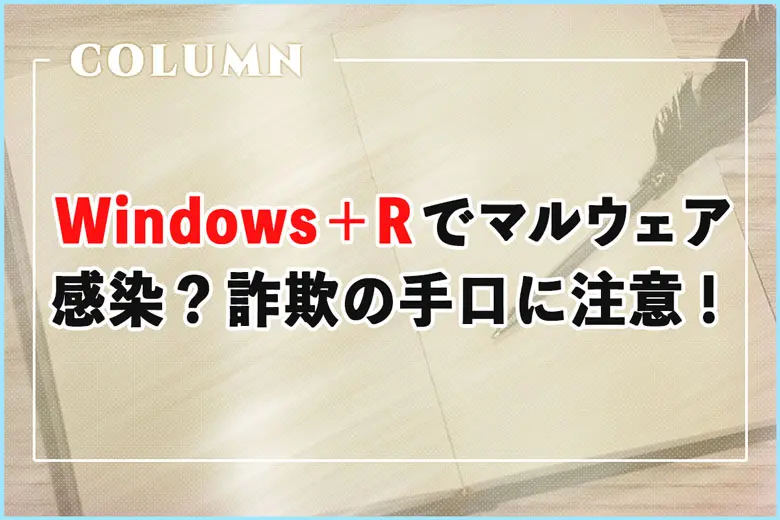※当サイトにはプロモーションが含まれています。
WEBサイトを制作している際などに、自分のグローバルIPを確認することがあるかと思います。
通常であれば、表示されるIPアドレスは自分が利用しているプロバイダのIPです。
しかし、今回、表示されたのは、「*.v4.fetch.tunnel.googlezip.net」という見慣れないIPアドレスでした・・・。
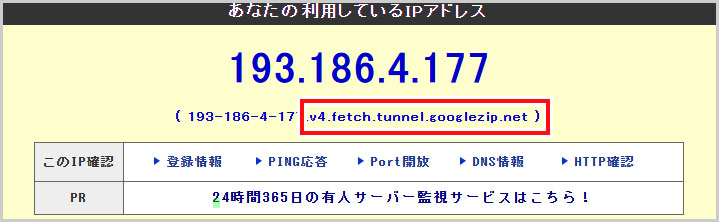
最近、パソコンのネット接続が調子悪かったこともあり、
「トロイの木馬でも仕掛けられたか?!」
と焦りましたが、エッジ(Edge)で確認したところ、自分が利用しているIPアドレスが表示されました。
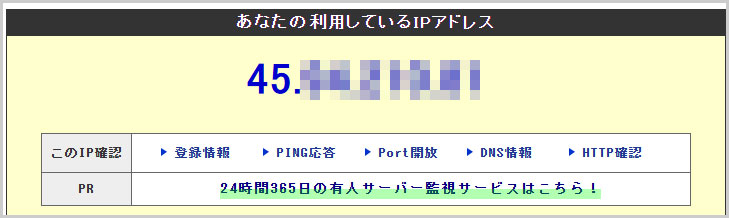
何でだ?!と思って調べたところ、Google Chromeに搭載されている機能の影響でした。
v4.fetch.tunnel.googlezip.netとは?
この「v4.fetch.tunnel.googlezip.net」は、ページの先読みキャッシュやアクセス元を特定させないために、Googleが判断して自動的にGoogleのホスト経由でアクセスをおこなう場合に使用されるアドレスのようです。
この仕組みは、ページの読み込みを速くすることや、プライバシー保護のためにアクセス元のIPアドレスを隠すためのものと考えられます。
Android端末だとこの機能を使って、Webサイトが表示される事が多いようです。
なお、ブラウザの強制リロードをすることで、普段利用しているIPアドレスに戻ることがあります。
各ブラウザごとの、強制リロードの方法は次の通りです。
| Windows | Mac | |
|---|---|---|
| Google Chrome | 【Ctrl+F5】 【Ctrl+Shif+R】 |
【Command+Shift+R】 |
| Microsoft Edge | 【Ctrl+F5】 【Ctrl+Shif+R】 |
【Command+Shift+R】 |
| Mozilla Firefox | 【Ctrl+F5】 【Ctrl+Shif+R】 |
【Command+Shift+R】 |
| Safari(Mac) | ‐ | 【Command+Option+R】 |
ただ、開発環境で使用している際など、この機能が邪魔になることがあるかと思います。
その際は、Google Chromeの設定で、この機能をオフにすることができます。
①Chromeの設定を開く
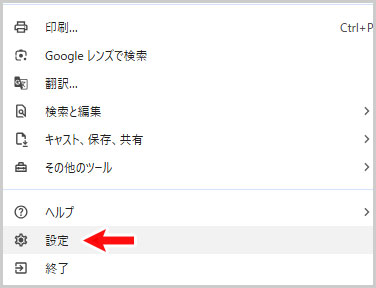
②ページをプリロードする設定をオフ
左メニューにあるパフォーマンスを選択。
ページ下方にある「ページをプリロードする」のトグルをオフにします。
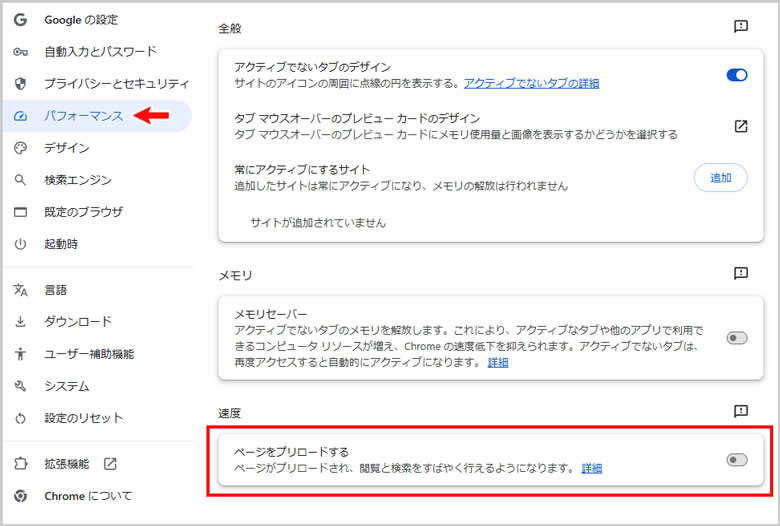
これで、自分が使用しているプロバイダのIPアドレスが常に表示されるようになると思います。